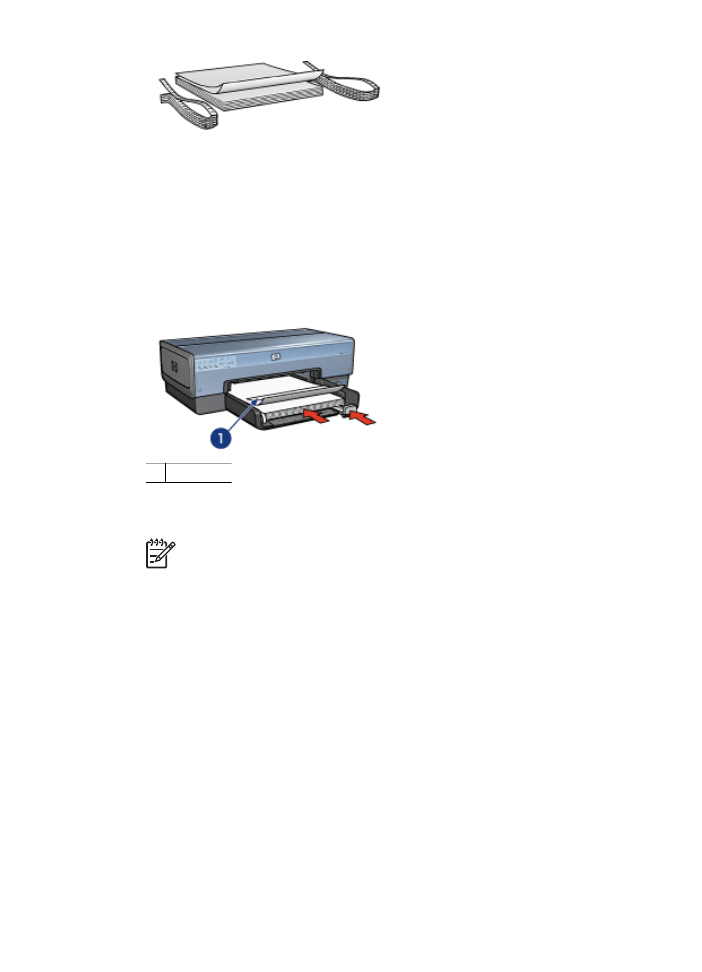
CD/DVD
圖紋
原則
●
請參閱材質隨附的指示以獲得最新的列印提示。
●
為了避免損毀印表機,請不要將圖紋頁送入印表機超過一次。
使用者指南
83
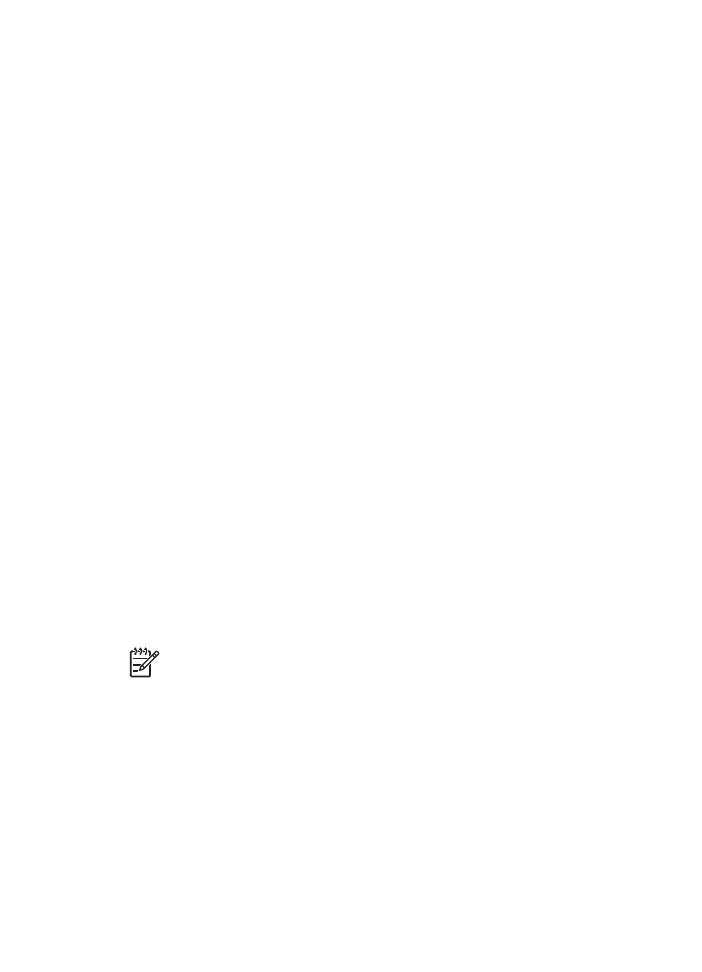
●
列印之前若從保護底頁撕開圖紋的任何部份將會損害印表機。請確保圖紋覆
蓋整個底頁而且沒有露出任何空間。
●
不要使用已經撕離底頁、皺褶、彎曲或有任何損毀的圖紋。
●
如果不能將圖紋頁順利送入印表機,請嘗試執行以下建議操作:
– 不要超過進紙匣容量。
– 散開圖紋疊。
– 一次僅送入一張圖紋。
準備列印
裝入紙張
1.
檢查印表機是否已開啟。
2.
取下出紙匣,然後取出進紙匣中的所有紙張。
3.
將紙張寬度導板完全向左滑動,然後拉出紙張長度導板。
4.
插入一張,將它完全推入印表機直到停住為止。
5.
滑動紙張導板,使其平穩地緊靠紙張的邊緣。
6.
裝回出紙匣。
若要簡化範本和練習頁樣本的下載,請按照以下指示將
Adobe Acrobat Reader
5.0
或更新版本設定為預設
讀取程式:
將
Acrobat
設定為預設
讀取程式
1.
在電腦上的任何
檔案上按一下滑鼠右按鈕。
2.
從主功能表按一下開啟檔案
。
3.
按一下任何程式。
4.
選取
Acrobat Reader
或
Adobe Reader 5.0
或更新版本。
5.
選取永遠用這個程式來開啟這種檔案核取方塊。
若要獲取易於使用的範本來建立個人化的圖紋,請瀏覽
www.hp.com
。
列印
附註
列印圖紋之前,請列印練習頁試驗設計的版面。設計可能需要稍作
調整。
1.
在軟體程式中,選取列印。
2.
從列印對話方塊選取印表機。
3.
選取內容。
4.
選取
Letter
(
8.5 x 11
英吋)作為紙張尺寸。
5.
選取
HP
特級
作為紙張類型。
6.
選取最佳作為影像品質。
7.
作出以下選擇:
–
頁縮放
:
無
–
自動旋轉並置中:關閉
8.
按一下確定。
第
7
章
84
HP Deskjet 6980 series
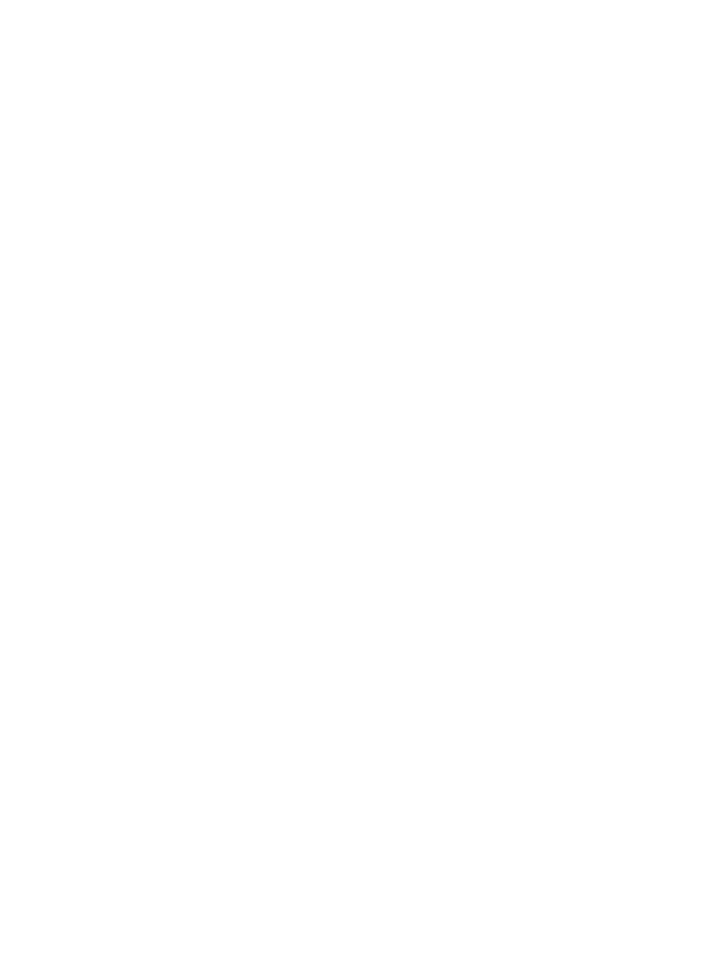
8